ZAMIRAH
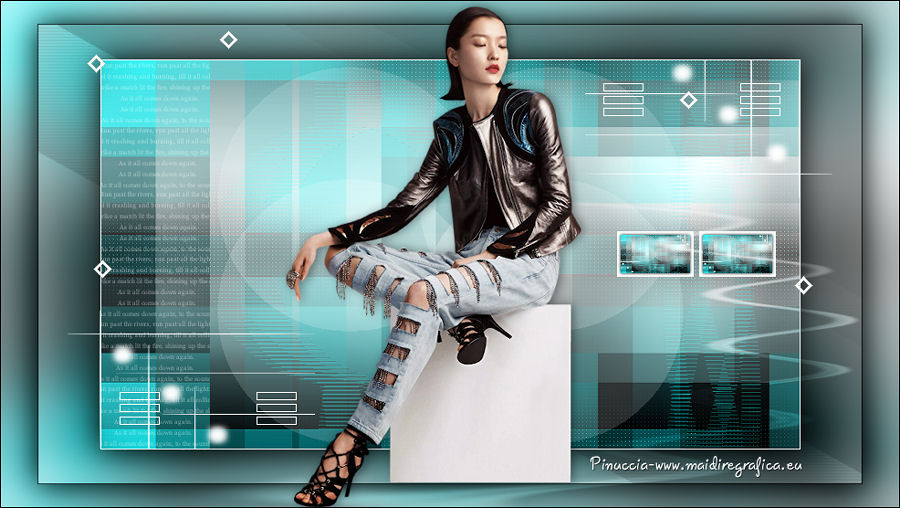
Ringrazio Monique per avermi permesso di tradurre i suoi tutorial.


|
qui puoi trovare qualche risposta ai tuoi dubbi.
Se l'argomento che ti interessa non è presente, ti prego di segnalarmelo.
Questo tutorial è stato creato con PSP X5, ma può essere eseguito anche con le altre versioni di PSP.
Dalla versione X4, il comando Immagine>Rifletti è stato sostituito con Immagine>Capovolgi in orizzontale,
e il comando Immagine>Capovolgi con Immagine>Capovolgi in verticale.
Nelle versioni X5 e X6, le funzioni sono state migliorate rendendo disponibile il menu Oggetti.
Nel nuovo X7 sono tornati i comandi Immagine>Rifletti e Immagine>Capovolgi, ma con nuove differenze.
Vedi la scheda sull'argomento qui
Per tradurre questo tutorial ho usato PSP X.
Occorrente:
Materiale qui
Per il tube della donna grazie Annelies.
Per le maschere grazie Narah.
Il resto del materiale è di Monaiekje
(in questa pagina trovi i links ai siti dei tubemakers).
Filtri
in caso di dubbi, ricorda di consultare la mia sezione filtri qui
Filters Unlimited 2.0 qui
VM Natural - Wave Distortion qui
Filter Factory Gallery J - Drink to me qui
&<Bkg Kaleidoscope> (da importare in Unlimited) qui
Penta.com - Color Dot qui
Toadies - What are you qui
I filtri Toadies, Penta e Filter Factory Gallery si possono usare da soli o importati in Filters Unlimited.
Come fare vedi qui.
Se un filtro fornito appare con questa icona

Se stai usando altri colori e/o materiali, sei libero di sperimentare le modalità di miscelatura più adatte.
Metti la selezione nella cartella Selezioni.
Apri le maschere in PSP e minimizzale con il resto del materiale.
1. Imposta il colore di primo piano con #ffffff,
e il colore di sfondo con #000000.

Il terzo colore che sarà utilizzato nel corso del tutorial è #48e3e7.
Passa il colore di primo piano a Gradiente di primo piano/sfondo, stile Lineare.

2. Apri una nuova immagine trasparente 900 x 500 pixels,
e riempila
 con il gradiente.
con il gradiente.3. Effetti>Plugins>VM Natural - Weaver distortion.
attenzione per impostare i settaggi del filtro,
devi prendere nota dei valori Red, Green e Blue e del tuo terzo colore;
per l'esempio:

ecco per esempio i settaggi utilizzati per la mia seconda versione

4. Effetti>Plugins>Toadies - What are you.

5. Livelli>Duplica.
Effetti>Plugins>Filters Unlimited 2.0 - Filter Factory Gallery J - Drink to me.

6. Cambia la modalità di miscelatura di questo livello in Luce netta.

7. Livelli>Unisci>unisci giù.
8. Livelli>Nuovo livello raster.
Riempi
 con il colore di sfondo.
con il colore di sfondo.9. Selezione>Seleziona tutto.
Selezione>Modifica>Contrai - 50 pixels.
Premi sulla tastiera il tasto CANC

Selezione>Deseleziona.
10. Effetti>Plugins>Filters Unlimited 2.0 - &<Bkg Kaleidoscope> - Cake Mix.

11. Attiva lo strumento Bacchetta magica


Clicca nei quattro settori bianchi per selezionarli (non preoccuparti per gli spazi non selezionati al centro).

12. Premi sulla tastiera il tasto CANC

Dovresti avere questo.

Selezione>Deseleziona.
13. Imposta il colore di primo piano con il terzo colore #48e3e7.
(questo è facoltativo: ti serve per impostare più velocemente il colore dell'Effetto Sfalsa ombra)
Effetti>Effetti 3D>Sfalsa ombra, con il colore #48e3e7,
ombra su nuovo livello selezionato.

Rimani posizionato sul livello dell'ombra.
14. Effetti>Effetti di distorsione>Onda.

15. Cambia la modalità di miscelatura di questo livello in Luce netta,
e abbassa l'opacità al 35%.

Regola>Messa a fuoco>Metti a fuoco.
16. Attiva il livello superiore - Raster 2.
Selezione>Carica/Salva selezione>Carica selezione da disco.
Cerca e carica la selezione MDlessen-selectie133.

Premi sulla tastiera il tasto CANC.
Mantieni selezionato.
17. Livelli>Nuovo livello raster.
Imposta il colore di primo piano con il colore bianco #ffffff,
e riempi
 la selezione con questo colore.
la selezione con questo colore.Selezione>Deseleziona.
18. Effetti>Plugins>Filters Unlimited 2.0 – Filter Factory Gallery J – Drink to me

Abbassa l'opacità di questo livello al 60%.

19. Attiva il livello sottostante - raster 2.
Regola>Sfocatura>Sfocatura gaussiana - raggio 30.

20. Effetti>Effetti di immagine>Motivo unico.

21. Effetti>Plugins>Penta.com - Color dot.

Se stai usando un altro colore, vale lo stesso discorso del filtro Wave Distortion al punto 3:
22. Regola>Messa a fuoco>Metti a fuoco.
Regola>Messa a fuoco>Accentua messa a fuoco.
23. Abbassa l'opacità di questo livello al 60%.

24. Immagine>Aggiungi bordatura, 1 pixel, simmetriche, colore di primo piano.
25. Livelli>Duplica.
Immagine>Ridimensiona, all'85%, tutti i livelli non selezionato.
26. Attiva il livello inferiore di sfondo.
Regola>Sfocatura>Sfocatura gaussiana, con i settaggi precedenti.

27. Attiva il livello superiore della copia.
Effetti>Effetti 3D>Sfalsa ombra, colore nero,
ombra su nuovo livello non selezionato.

28. Apri tekst monaiekje zamirah, e vai a Modifica>Copia.
Torna al tuo lavoro e vai a Modifica>Incolla come nuovo livello.
29. Effetti>Effetti di immagine>Scostamento.

30. Abbassa l'opacità di questo livello al 45%.
31. Livelli>Nuovo livello raster.
Riempi
 con il colore di primo piano.
con il colore di primo piano.32. Livelli>Nuovo livello maschera>Da immagine.
Apri il menu sotto la finestra di origine e vedrai la lista dei files aperti.
Carica la maschera Narah_mask_0610, con i seguenti settaggi.

Livelli>Unisci>Unisci gruppo.
33. Immagine>Ridimensiona, al 30%, tutti i livelli non selezionato.
34. Effetti>Effetti di immagine>Scostamento.

35. Livelli>Duplica.
Livelli>Unisci>Unisci giù.
36. Livelli>Duplica.
Immagine>Rifletti.
Immagine>Capovolgi.
37. Chiudi il livello inferiore di sfondo,
e rimani posizionato sul livello superiore.
Livelli>Unisci>Unisci visibile.
38. Sul livello Uniti: Modifica>Copia.
Modifica>Incolla come nuova IMMAGINE.
Su questa immagine: Livelli>Unisci>Unisci tutto, e avrai questo:

39. Immagine>Ridimensiona, al 10%, tutti i livelli selezionato.

40. Modifica>Copia.
Torna al tuo lavoro.
Riapri il livello inferiore e rimani posizionato sul livello superiore.
Modifica>Incolla come nuovo livello, e avrai questo:

41. Effetti>Effetti di immagine>Scostamento.

42. Livelli>Duplica.
Effetti>Effetti di immagine>Scostamento.

43. Apri blokjes monaiekje zamirah, e vai a Modifica>Copia.
Torna al tuo lavoro e vai a Modifica>Incolla come nuovo livello.
44. Effetti>Effetti di immagine>Scostamento.

45. Apri deco monaiekje zamirah, e vai a Modifica>Copia.
Torna al tuo lavoro e vai a Modifica>Incolla come nuovo livello.
46. Effetti>Effetti di immagine>Scostamento.

47. Livelli>Duplica.
Immagine>Rifletti.
Immagine>Capovolgi.
48. Livelli>Nuovo livello raster.
Riempi
 con il colore di sfondo.
con il colore di sfondo.49. Livelli>Nuovo livello maschera>Da immagine.
Apri il menu sotto la finestra di origine e vedrai la lista dei files aperti.
Carica la maschera Narah_mask_0644, con i seguenti settaggi.

Livelli>Unisci>Unisci gruppo.
Livelli>Disponi>Porta sotto.
Il livello si posizionerà sopra il livello di sfondo
Abbassa l'opacità di questo livello al 40%.
50. Attiva il livello inferiore - Sfondo.

Modifica>Copia.
51. Immagine>Aggiungi bordatura, 1 pixel, simmetriche, colore di sfondo.
Immagine>Aggiungi bordatura, simmetriche non selezionato, colore di primo piano.

52. Attiva lo strumento Bacchetta magica
 , con i settaggi precedenti
, con i settaggi precedenti
Clicca nel bordo bianco per selezionarlo.
Modifica>Incolla nella selezione.
53. Selezione>Inverti.
Effetti>Effetti 3D>Sfalsa ombra, con i settaggi precedenti.
Selezione>Deseleziona.
53. Apri il tube Alies 1-2VR027-woman-14062014, e vai a Modifica>Copia.
Torna al tuo lavoro e vai a Modifica>Incolla come nuovo livello.
Immagine>Ridimensiona, all'85%, tutti i livelli non selezionato.
54. Effetti>Effetti di immagine>Scostamento.

55. Effetti>Effetti 3D>Sfalsa ombra, colore nero.

56. Apri deco 2 monaiekje zamirah, e vai a Modifica>Copia.
Torna al tuo lavoro e vai a Modifica>Incolla come nuovo livello.
57. Effetti>Effetti di immagine>Scostamento.

Livelli>Disponi>Sposta giù.
Cambia la modalità di miscelatura di questo livello in Sovrapponi,
e abbassa l'opacità al 75%.

58. Aggiungi il tuo nome e/o il tuo watermark su un nuovo livello.
59. Immagine>Aggiungi bordatura, 1 pixel, simmetriche, colore di sfondo.
60. Immagine>Ridimensiona, a 900 pixels di larghezza, tutti i livelli selezionato.
Salva in formato jpg.
Per questo esempio ho usato un tube di Paulina.


Grazie Olimpia

Grazie Angela

Grazie Seval

Grazie Cookies





Se hai problemi o dubbi, o trovi un link non funzionante,
o anche soltanto per un saluto, scrivimi.
4 Settembre 2014

